При настройке индикатора вы можете использовать значок в формате SVG, не включенный по умолчанию в элемент. Эти возможности позволяют панели соответствовать отраслевым требованиям или внешнему виду бренда вашей организации. Формат SVG - основанный на XML векторный формат. Значки можно создавать в любом текстовом редакторе или посредством программы для работы с изображениями. Во время запуска пользовательские значки масштабируются до высоты, соответствующей содержимому Среднего текста индикатора.
В примере показано содержимое файла SVG, отображающееся в виде набора идущих против часовой стрелки трех стрелок. Их можно использовать для показа выполняющейся работы .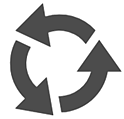
Протестировать этот функционал можно путем копирования и вставки следующего SVG-кода в пустое окошко под пунктом Пользовательский экрана Выбрать значок:<?xml version="1.0" encoding="UTF-8"?>
<svg xmlns="http://www.w3.org/2000/svg" id="icons">
<path d="M13.91 9a6.003 6.003 0 0 1-5.658 4.987l-.347-1.992c.032.001.063.005.095.005a3.996 3.996 0 0 0 3.858-3h-1.749l2.75-3.912L15.61 9zm-8.668 1.877l-.002.002a3.945 3.945 0 0 1-.688-4.884l-1.809-.848a5.923 5.923 0 0 0 1.08 7.148L2.59 13.529l4.71.822-.82-4.711zm1.425-6.576l-.011-.067a3.97 3.97 0 0 1 4.575 1.43l1.194-1.697a5.941 5.941 0 0 0-6.119-1.718L6.018.607 2.64 3.994l4.33 2.03z" />
</svg>
На следующем изображение показано, как индикатор может выглядеть с пользовательским значком: 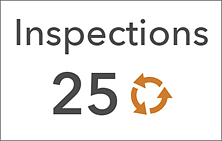
При создании своего значка вам, возможно, пригодятся следующие советы:
- Если вы не будете задавать для своего значка SVG штриховку или заливку, это можно сделать при создании индикатора на панели.
- Если вы не задали для значка штриховку, вы сможете добавить ее во время настройки. Ее толщина будет равна 1 пикселу.
- Изображения в формате SVG могут быть динамическими и интерактивными. Но основанные на скрипте анимации не поддерживаются и будут удалены.